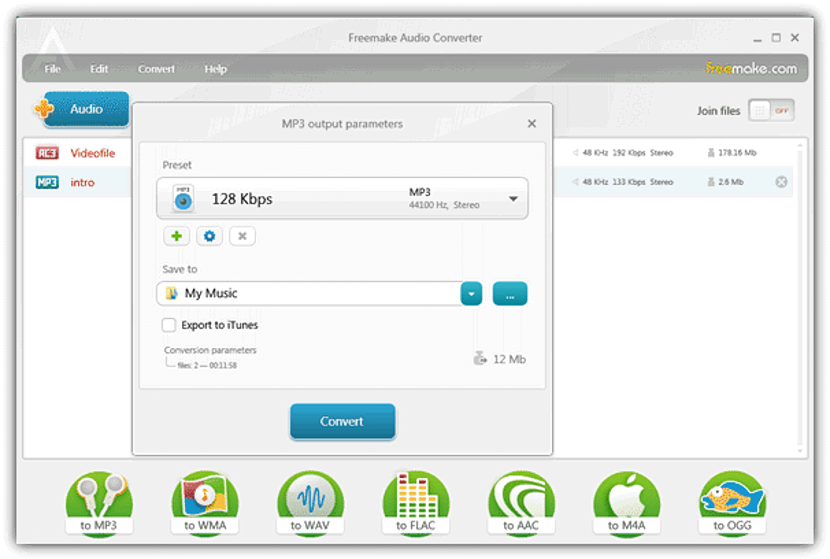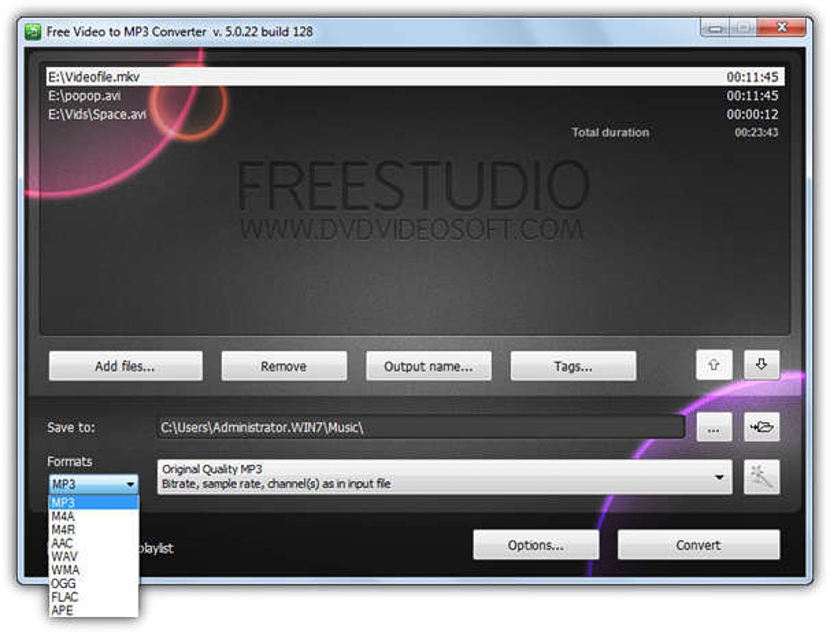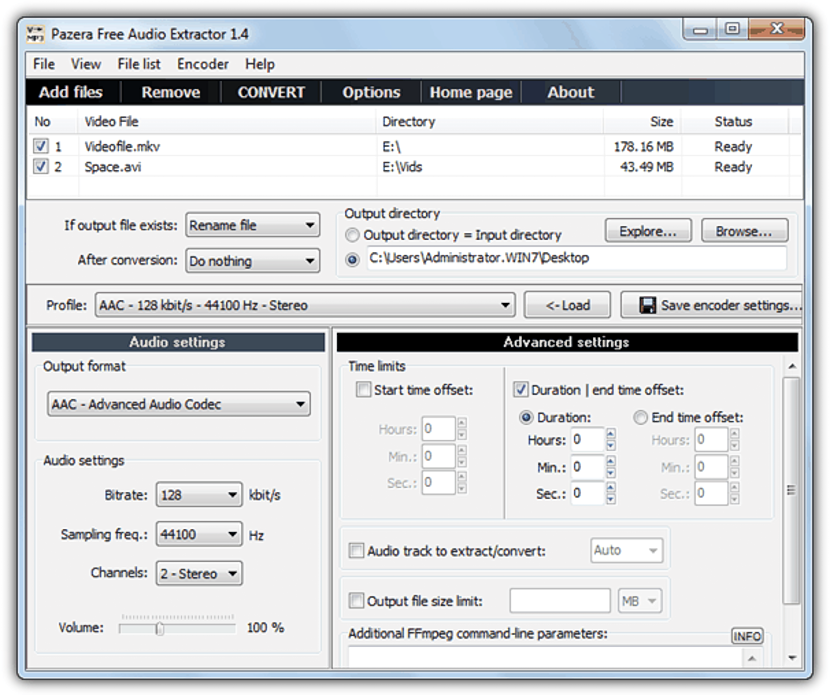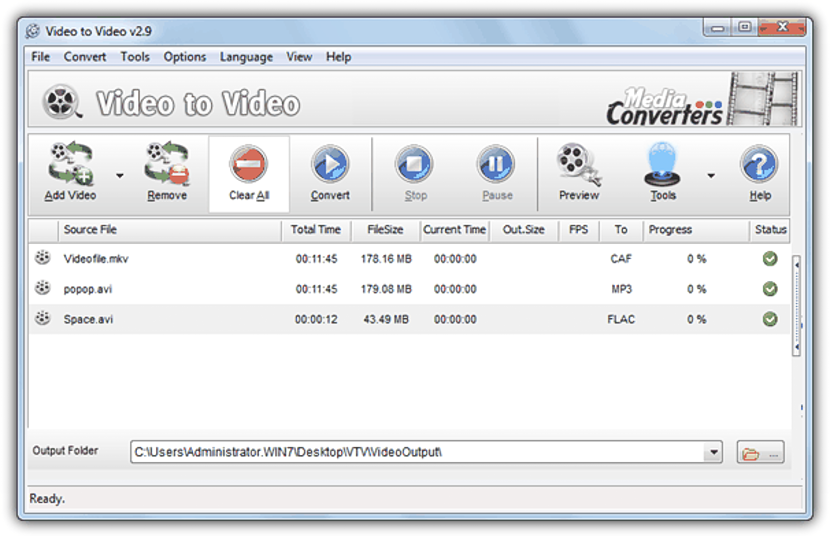คำนึงถึงสิ่งนั้น บน YouTube มีมิวสิควิดีโอมากมาย บางทีในช่วงเวลาหนึ่งเราสนใจที่จะพยายามดาวน์โหลดหนึ่งในนั้นเพื่อที่จะฟังเมื่อใดก็ได้เมื่อบันทึกลงในฮาร์ดไดรฟ์ของเรา
หากเราเป็นหนึ่งในคนเหล่านั้นที่ทำงานกับคอมพิวเตอร์ส่วนบุคคลที่ฟังเพลงบางทีเราอาจต้องการแทร็กเสียงไม่ใช่แทร็กวิดีโอซึ่งเป็นช่วงเวลาที่ เราจะใช้เครื่องมือสองสามอย่างเพื่อช่วยแยกทั้งสองแทร็ก เพื่อให้อยู่กับเสียงเท่านั้น หากนั่นคือความต้องการในปัจจุบันของคุณเราขอแนะนำให้คุณตรวจสอบข้อมูลที่เหลือนี้เนื่องจากเราจะกล่าวถึงแอปพลิเคชันฟรีจำนวนหนึ่งที่จะช่วยคุณแยกเสียงจากไฟล์วิดีโอใด ๆ
- 1. รูปแบบโรงงาน
สิ่งที่เราจะกล่าวถึงในบทความนี้จะไม่ใช่คำอธิบายของเครื่องมือบางอย่างที่ช่วยให้เราดาวน์โหลดวิดีโอ YouTube แต่เป็นแอปพลิเคชั่นบางตัวที่เราสามารถใช้ได้ฟรี แยกเสียงจากไฟล์วิดีโอเหล่านี้ ทางเลือกแรกมีชื่อว่า "Format Factory" ซึ่งสามารถใช้ได้ฟรีตามที่ผู้พัฒนาระบุ
ตัวเลือกที่สำคัญที่สุดอยู่ในแถบด้านข้างทางซ้ายโดยที่ คุณต้องเลือกส่วน«เสียง»; คุณสามารถเลือกตัวเลือกใดก็ได้ขึ้นอยู่กับความต้องการที่คุณมี คำว่า "ทั้งหมด" หมายถึงรูปแบบวิดีโอทุกประเภทที่เข้ากันได้กับแอปพลิเคชันนี้ซึ่งจะแปลงเสียงของคุณเป็นรูปแบบที่กำหนดไว้ที่นั่น
เราจะพูดถึง« XRECODE II »เป็นทางเลือกที่สองซึ่งสามารถใช้ได้ฟรี อินเทอร์เฟซค่อนข้างซับซ้อนกว่าที่เราเคยเห็นในทางเลือกก่อนหน้านี้เล็กน้อย
ผู้ใช้ต้องนำเข้าวิดีโอในอินเทอร์เฟซนี้เท่านั้นและในภายหลัง กำหนดรูปแบบของไฟล์เสียงที่จะเกิดจากการแยกดังกล่าว คุณต้องกำหนดตำแหน่งของโฟลเดอร์ที่เราจะแยกเสียงนี้ด้วย คุณสามารถทำงานกับไฟล์มากกว่าหนึ่งไฟล์ในเวลาเดียวกันซึ่งหมายความว่าแอปพลิเคชันจะช่วยให้เราดำเนินการประมวลผลแบบ "แบตช์" ได้
ความเข้ากันได้ที่« Freemake Audio Converter »มีกับไฟล์วิดีโอที่แตกต่างกันนั้นมีหลายแบบซึ่งเราสามารถเข้าถึงได้ แยกเสียงของคุณเพื่อแปลงเป็นรูปแบบที่นิยมมากที่สุด และใช้ในปัจจุบัน
เมื่อคุณนำเข้าไฟล์วิดีโอไปยังอินเทอร์เฟซของเครื่องมือนี้คุณจะต้องทำเท่านั้น เลือกรูปแบบการส่งออกเสียงของคุณ ซึ่งทำจากด้านล่างซึ่งมีไอคอนสองสามอันที่จะช่วยให้เราแปลงเสียงนี้เป็นรูปแบบ mp3, wav, wma, flac ท่ามกลางคนอื่น ๆ
เครื่องมือนี้ยังช่วยให้เราดำเนินการไฟล์ การประมวลผลไฟล์วิดีโอ "batch" เราจะต้องรวมไว้ในอินเทอร์เฟซโดยการลากหรือเพิ่มด้วยปุ่ม "เพิ่มไฟล์"
ที่ด้านล่างคือพื้นที่รูปแบบซึ่งเราจะต้องเลือกรูปแบบที่เราต้องการในการแปลงไฟล์เสียงที่แยกออกมาขั้นสุดท้าย
ที่นี่เราพบตัวเลือกพิเศษเพิ่มเติมเกี่ยวกับการรับไฟล์เสียงที่มีคุณภาพดีขึ้น
เมื่อเรานำเข้าไฟล์วิดีโอแล้ว (ซึ่งจะแสดงที่ด้านบน) เราจะต้อง กำหนดคุณภาพของไฟล์ผลลัพธ์เมื่อเสร็จสิ้นกระบวนการแปลง. คุณยังสามารถสั่งซื้อเครื่องมือนี้ได้ว่าจะทำอย่างไรหากไฟล์ที่มีชื่อคล้ายกันถูกบันทึกไว้ในฮาร์ดดิสก์ซึ่งต้องเปลี่ยนชื่อท่ามกลางทางเลือกอื่น ๆ
อย่าสับสนกับชื่อของเครื่องมือนี้เพราะนอกจาก ช่วยคุณแปลงไฟล์วิดีโอเป็นรูปแบบอื่น ภายในฟังก์ชั่นและลักษณะต่างๆคุณยังสามารถใช้หนึ่งในนั้นที่จะช่วยคุณแทนเพื่อให้สามารถแยกและแปลงเสียงเป็นรูปแบบอื่นได้
แอปพลิเคชั่นนี้ให้บริการฟรีโดยสามารถทำงานกับไฟล์วิดีโอหลายไฟล์ได้ในเวลาเดียวกัน ทางเลือกใด ๆ ที่เราใช้นั้นฟรีซึ่งโดยส่วนใหญ่แล้วจะช่วยให้เราปรับแต่งคุณภาพของเสียงในไฟล์ที่ได้